 |
 |
対処方法 |
| |
Outlook 2010では、追加したRSSフィードを削除できます。
RSSフィードとは、ニュースサイトやブログなどで配信される更新情報のことです。

RSSフィードを削除する方法は、次の項目を確認してください。
- 受信済みの情報を残してRSSフィードを削除する方法
- 受信済みの情報を削除してRSSフィードを削除する方法
受信済みの情報を残してRSSフィードを削除するには、以下の操作手順を行ってください。
【操作手順】
- Outlook 2010を起動し、「リボン」から「ファイル」タブ→「情報」→「アカウント設定」→「アカウント設定」の順にクリックします。
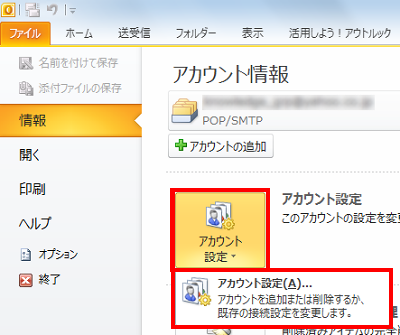
- 「RSS フィード」タブをクリックし、任意のRSSフィードを選択(クリック)して「削除」をクリックします。
ここでは例として、「BIGLOBE」を選択(クリック)します。
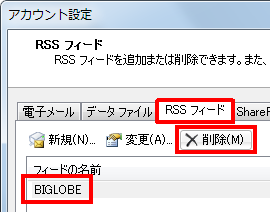
- 下図が表示されるので、「はい」ボタンをクリックします。
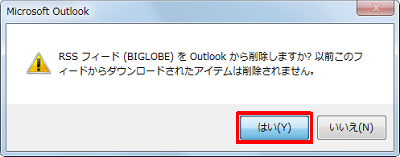
- RSSフィードが削除されたことを確認し、「閉じる」ボタンをクリックして「アカウント設定」画面を閉じます。
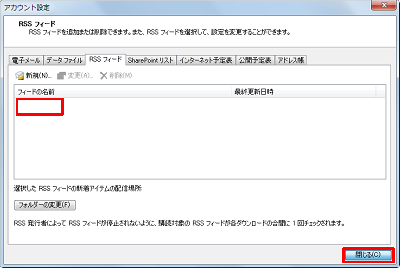
《拡大図》
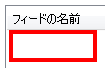
《拡大図》
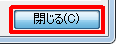
以上で操作完了です。
「対処方法」の先頭に戻る
受信済みの情報を削除してRSSフィードを削除するには、以下の操作手順を行ってください。
【操作手順】
- Outlook 2010を起動し、画面左下の「メール」をクリックします。
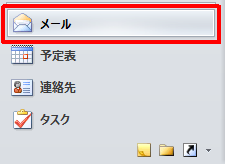
- 任意のRSSフィードを右クリックし、「フォルダーの削除」を選択(クリック)します。
ここでは例として、「BIGLOBE」を右クリックします。
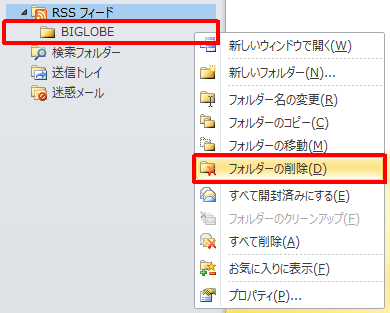
- 下図が表示されるので、「はい」ボタンをクリックします。
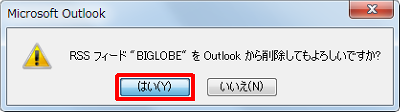
以上で操作完了です。
「対処方法」の先頭に戻る
|
 |
関連情報 |
| |
特にありません。
|
 |
補足 |
| |
特にありません。
|
|
|




